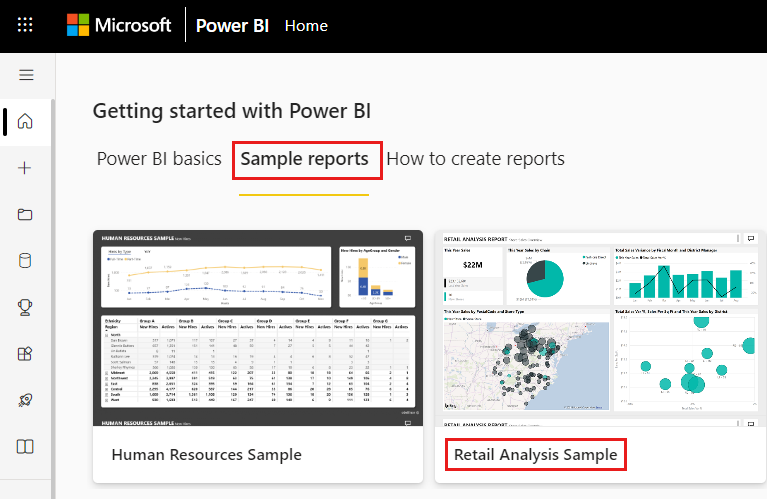Opret KPI-visualiseringer (Key Performance Indicator)
GÆLDER FOR: Power BI Desktop
Power BI-tjeneste
En KPI (Key Performance Indicator) er et visuelt tip, der kommunikerer mængden af fremskridt mod et målbart mål. Du kan få mere at vide om KPI'er under Kpi'er (Key Performance Indicators) i PowerPivot.
Hvornår skal du bruge en KPI?
KPI'er er et godt valg:
Til at måle status. Besvarer spørgsmålet "Hvad er jeg foran eller bagefter?"
Til at måle afstanden til et mål. Besvarer spørgsmålet "Hvor langt foran eller bagefter er jeg?"
Kpi-krav
En designer baserer en KPI-visualisering på en bestemt måling. Hensigten med KPI'et er at hjælpe dig med at evaluere den aktuelle værdi og status for en metrikværdi i forhold til et defineret mål. En KPI-visualisering kræver en basismåling, der evalueres til en værdi, en målmåling eller en værdi og en grænse eller et mål.
En semantisk KPI-model skal indeholde målværdier for en KPI. Hvis din semantiske model ikke indeholder målværdier, kan du oprette dem ved at føje et Excel-ark med mål til din datamodel eller PBIX-fil.
Hvis du vil følge med, skal du bruge PBIX-filen retail analysis sample.
Vælg Filer>Åbn rapport i øverste venstre afsnit af menulinjen.
Find din kopi af PBIX-filen Retail Analysis Sample.
Åbn PBIX-filen Retail Analysis Sample i rapportvisning.
 .
.Vælg
 at tilføje en ny side.
at tilføje en ny side.
Bemærk
Deling af din rapport med en Power BI-kollega kræver, at I begge har individuelle Power BI Pro-licenser, eller at rapporten er gemt i En Premium-kapacitet.
Sådan opretter du et nøgletal
I dette eksempel skal du oprette en KPI, der måler den status, du har gjort i forhold til et salgsmål.
I ruden Felter skal du vælge Sales>Total Units This Year. Denne værdi er indikatoren.
Tilføj Time>FiscalMonth. Denne værdi repræsenterer tendensen.
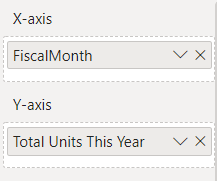
I øverste højre hjørne af visualiseringen skal du vælge ellipsen Flere indstillinger (...) og vælge Sortér akse>FiscalMonth.
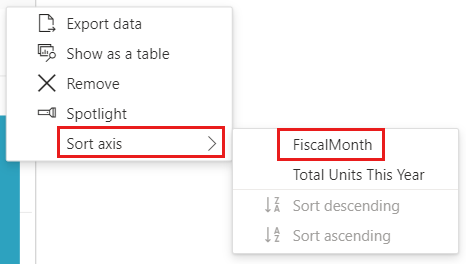
Vælg ellipsen igen, og vælg Sortér akse>Sortér stigende.
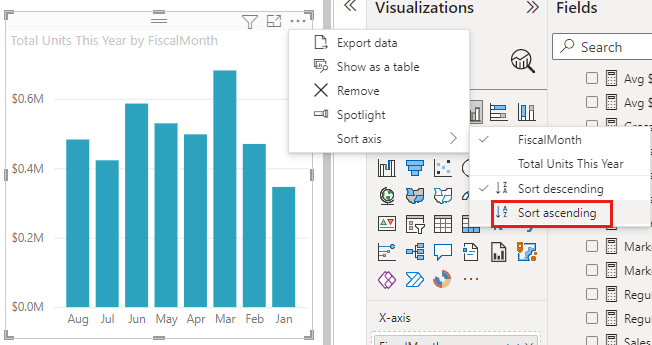
Kontrollér, at Power BI sorterer kolonnerne i stigende rækkefølge efter FiscalMonth.
Vigtigt
Når du konverterer visualiseringen til en KPI, er der ingen mulighed for at sortere. Du skal sortere visualiseringen nu, hvis det er nødvendigt.
Når du har sorteret KPI'en korrekt, ser visualiseringen sådan ud:
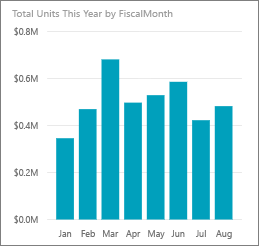
Konvertér visualiseringen til en KPI ved at vælge kpi-ikonet i ruden Visualisering.
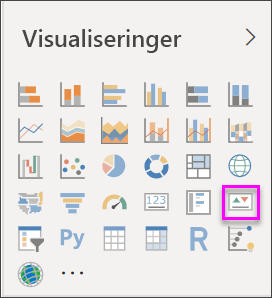
Hvis du vil tilføje et mål, skal du trække Enheder i alt sidste år til feltet Mål .
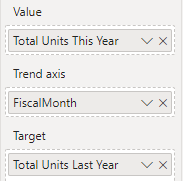
Du kan også formatere KPI'en ved at vælge malerbørsteikonet for at åbne ruden Formatér visualisering .
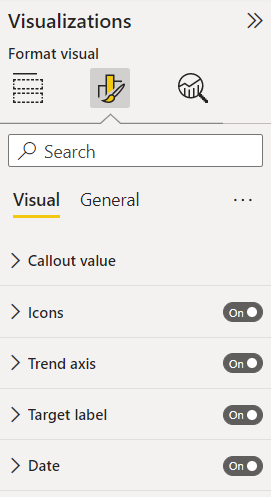
Billedforklaringsværdi – styrer indikatorens visningsenheder, decimaler og tekstformatering.
Ikoner – når den er angivet til Til, viser visualiseringen små ikoner ud for værdien, et grønt flueben for en stigende værdi og et rødt udråbstegn for en faldende værdi. Værdiens retning angives af tendensaksen.
Tendensakse – når den er angivet til Til, viser visualiseringen tendensaksen som baggrund for KPI-visualiseringen. Nogle KPI'er anses for at være bedre til højere værdier, og nogle er bedre til lavere værdier. For eksempel indtjening i forhold til ventetid. En højere værdi af indtjeningen er typisk bedre i forhold til en højere værdi af ventetid. I denne rapport skal du vælge Retning>Høj er god. Du kan også ændre farveindstillingerne.
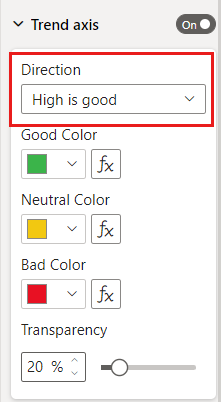
Målnavn – når den er angivet til Til, viser visualiseringen værdiens navn. Afstand til mål angiver typografien og retningen for afstanden fra målet.
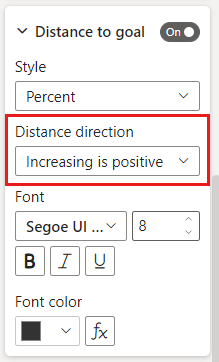
Date – når den er angivet til Til, viser visualiseringen datoen. Du kan også ændre skrifttypen og typografien og farven.
KPI'er er også tilgængelige på dine mobilenheder. Det giver dig mulighed for altid at have forbindelse til din virksomheds impuls.
Overvejelser og fejlfinding
- Hvis kpi'et ikke ligner eksemplet, kan det skyldes, at du ikke har sorteret efter FiscalMonth. KPI'er har ikke en sorteringsindstilling. Start igen, og sortér efter FiscalMonth, før du konverterer din visualisering til en KPI.
- Hvis kpi'et ikke viser en tendensakse, skal du generelt sørge for, at kolonnen i brønden Værdi er fortløbende og ikke indeholder en null-værdi.
Relateret indhold
Har du flere spørgsmål? Prøv Power BI-community'et.